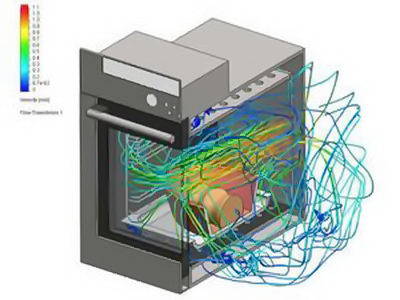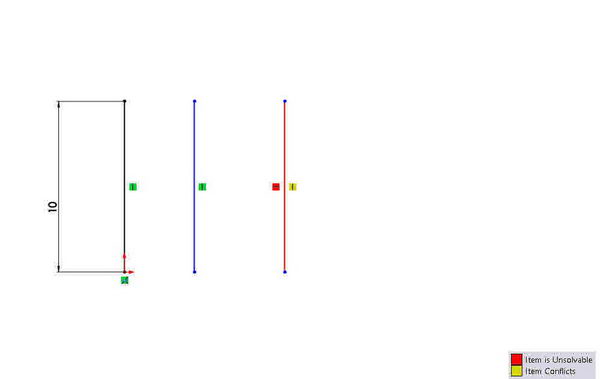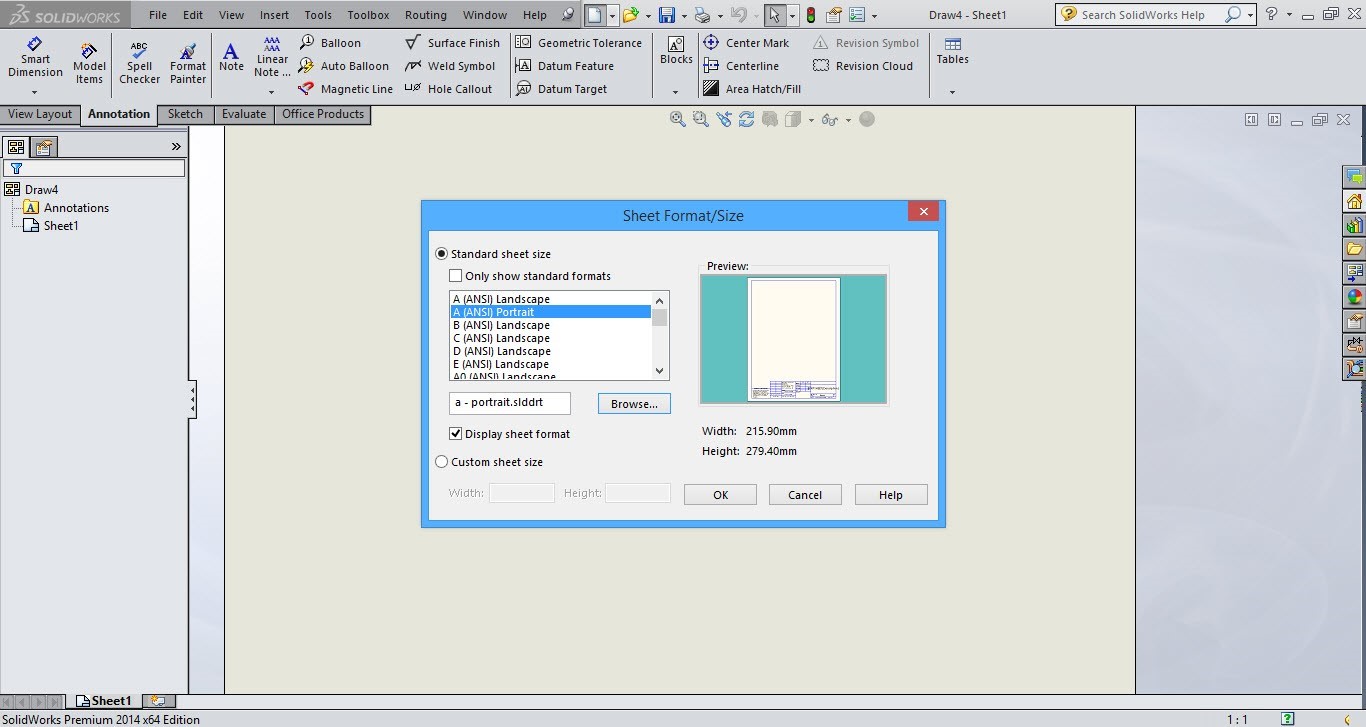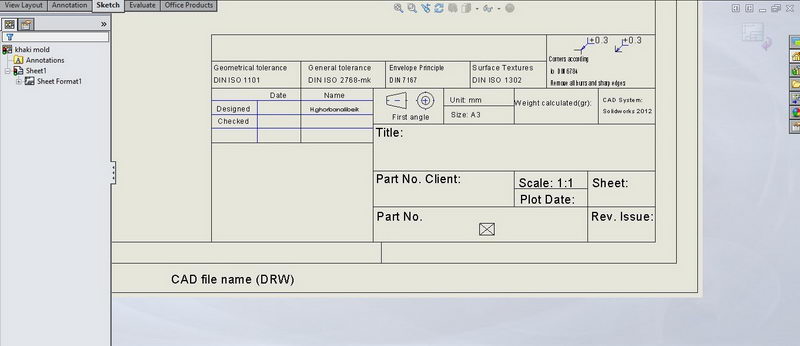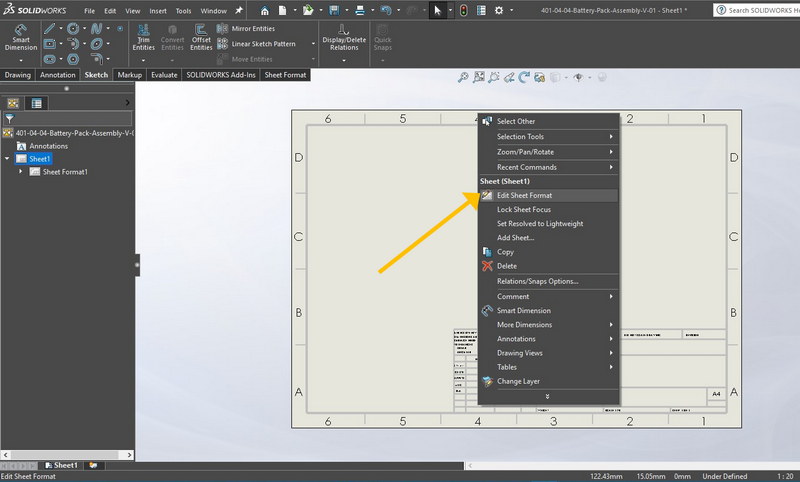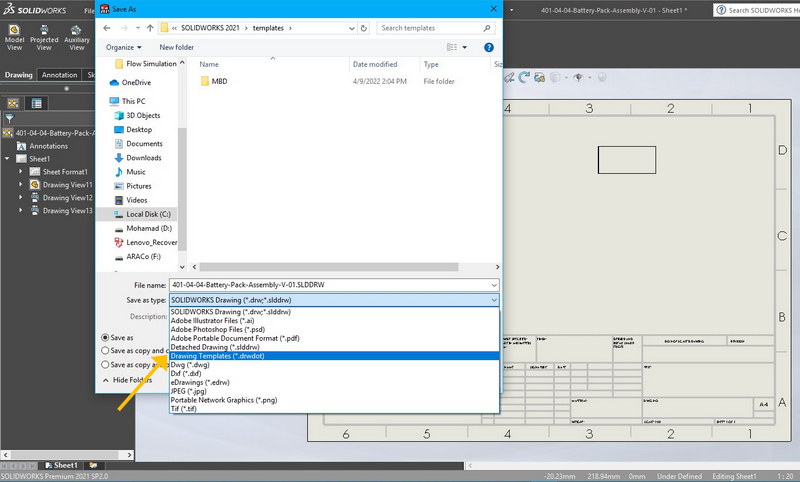طراحی، مدلسازی سه بعدی و ساخت داخل لوازم منزل
Home appliance design, 3D Modeling and reverse engineering
بالا رفتن قیمت ارز در ماههای اخیر و دور جدید تحریم ها موجب گردیده است که قیمت بسیاری از کالاها افزایش شدیدی داشته باشد. در این میان یکی از مهمترین بخش های بازار، مربوط به لوازم خانگی است. یکی از روش های بسیار مناسب در شرایط افزایش نرخ ارز، تولید داخل و بومی سازی کالا ها و تجهیزاتی است که در داخل امکان تولید آن وجود دارد. روش مهندسی معکوس و ساخت داخل بهترین ابزار برای واردکنندگان و شرکت های بازرگانی است که در شرایط فعلی دچار مشکل شده اند.
توضیحات تکمیلی در خصوص مهندسی معکوس و تفاوت آن با کپی کردن
لوازم خانگی و لوازم آشپزخانه از جمله مواردی هستند که بخش قابل توجهی از آن را می توان در داخل کشور تولید کرد. این قسمت ها شامل قطعات فلزی (ورقکاری، شاسی و استراکچر) قطعات پلاستیکی، و مدار های الکتریکی و برقی می شوند.
در روش مهندسی معکوس، ابتدا یک نمونه خارجی که از کیفیت مناسبی برخوردار باشد انتخاب می گردد. سپس پس از باز کردن و دمونتاژ آن، عملیات اندازه برداری و مدلسازی سه بعدی آغاز خواهد شد. پس از پایان این مرحله، یک مدل سه بعدی با اندازه های دقیق تهیه خواهد شد که می توان نحوه قرار گیری کلیه اجزا را داخل آن مشاهده نمود.
علاوه بر این با استفاده از نظرات کارفرما می توان قسمتهایی از محصول را تغییر داد و یا مکانیزم های آن را به گونه ای تغییر داد که هزینه ساخت کاهش یابد. در ادامه و برای اطمینان از صحت عملکرد دستگاه می توان از شبیه سازی استاتیکی و سیالاتی استفاده نمود.
مرحله بعدی نمونه سازی اولیه است. در این مرحله کلیه قطعات مکانیکی و برقی، با هزینه قابل قبولی یه صورت نمونه تکی تولید می شود. یکی از روش های تولید نمونه اولیه استفاده از متد نمونه سازی سریع یا Rapid prototyping است.
پس از اتمام نمونه سازی اولیه و بررسی موارد اصلاحی احتمالی، با استفاده از مدل سه بعدی و نمونه مورد بررسی، فرآیند های ساخت با توجه به هزینه مورد نیاز تعریف می شوند. تعیین فرآیند های ساخت نیاز به تجربه مناسبی در حوزه تولید دارد تا بتوان کلیه قطعات را با بهترین کیفیت و حداقل هزینه ممکن ساخت.
در ادامه مراحل مونتاژ و دستور العملهای دمونتاژ و خدمات پس از فروش برای محصول و دستگاه مورد نظر تعریف خواهد شد.
همچنین با استفاده از روش رندرینگ محصول، می توان از مدل سه بعدی کامل دستگاه تصاویری مشابه تصاویر محصول نهایی تهیه کرد و نحوه رنگبندی و جلوه های ظاهری را نیز مورد بررسی قرار داد و حتی از نحوه عملکرد دستگاه، انیمیشن صنعتی و تبلیغاتی ساخت.
بدین ترتیب و با استفاده از روش مهندسی معکوس، امکان ساخت داخل محصولات خانگی با رویکردی اصولی و مهندسی وجود خواهد داشت. همانگونه که در توضیحات فوق ذکر گردید، استفاده از روش مهندسی معکوس می تواند موجب کاهش هزینه ها و جلوگیری از اثر مخرب بالا رفتن ارزش دلار بر کسب و کار شرکت های مختلف گردد.
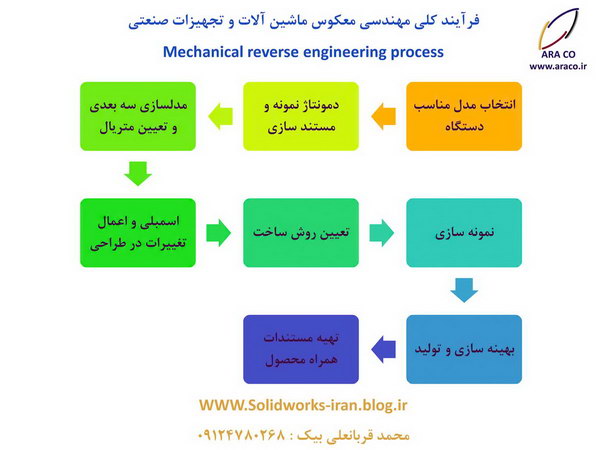
مهندسی معکوس و ساخت داخل اجاق گاز و اوون
مدلسازی سه بعدی و ساخت داخل یخچال و فریزر
بومی سازی و تولید داخل ماشین لباسشویی و ظرق شویی
طراحی و مهندسی معکوس لوازم خانگی با سالیدورک
مهندسی معکوس و طراحی محصول لوازم آشپزخانه
رندرینگ محصول و دستگاه و ساخت انیمیشن صنعتی با سالیدورک
شرکت آراکو - محمد قربانعلی بیک
شماره تماس مستقیم : 09124780268
شماره تماس شرکت : 02166561974-02166129745
وبسایت: www.araco.ir
مشاهده نمونه پروژه های آراکو در اینستاگرام : https://www.instagram.com/araco.ir
کانال آپارت آراکو فیلم فارسی آموزش سالیدورکز : https://www.aparat.com/araco.ir
- ۱ نظر
- ۱۷ آبان ۹۷ ، ۱۲:۱۲